
В наше время 3D технологии стали залогом успешного бизнеса и основой многих творческих идей. 3D принтеры являются популярным оборудованием для создания трехмерных прототипов. Работа с таким устройством совсем не так проста, как с обычными печатающими механизмами. Больше об использовании 3D принтеров читайте далее.
3D принтер: на каких материалах работает?
3D принтер является удивительным механизмом, который позволяет использовать огромное количество материалов. Профессиональные модели способны даже на создание биологических тканей! Принтеры, служащие для творчества, и бизнеса, могут работать с такими материалами, как:
- Акрил;
- Бетон;
- Разновидности бумаги;
- Гидрогели;
- Гипс;
- Древесина;
- Лед;
- Шоколад;
- Ткани.
Список материалов, пригодных для работы в данном случае почти безграничен. Профессионалы используют самые необычные продукты для создания оригинальных прототипов.
3д-печать Просто (Часть 1): Ваша первая 3д-печать
Как создается модель?

Для создания модели вам понадобится специальный редактор. Самым популярным редактором является 3D Max, предоставляющий все необходимое для новичка, и не слишком сложный в работе с компьютера. Его можно использовать и для создания моделей, и для мультипликации. Blender — бесплатный конкурент предыдущей программы.
Итак, скачав необходимую программу, переходите к ее осваиванию. Прочтите путеводитель по установленному редактору и беритесь за дело. Создайте на экране нужную модель из кубов, затем выделите получившуюся фигуру и нажмите на функцию «Сгруппировать». После этого кубы сливаются воедино, а модель готова к печати. Самое главное в этом деле — вовремя сохранить результат в формате stl.
Модель готова. Изделия также могут быть созданы разными цветами.
Для того чтобы распечатать разноцветную фигуру, нужно скачать программу для разбавки модели на несколько слоев. Используйте программу, загрузите в нее созданный прототип и настройте слой, который необходимо окрасить в какой-либо цвет. Далее займитесь формулировкой G — кода, откройте его в редакторе и ищите номер, под которым находится слой для печати другого цвета.
Сохраните файл. Перед тем, как напечатать этот слой, печатающая головка направится к отрегулированным координатам, а у вас будет полторы минуты для настройки нового цвета. После этого работа продолжится.
Как запустить печать

Итак, вам удалось создать модель в специальном редакторе, но как ее распечатать? Сохраненный файл откройте в специальном редакторе Slic3r. Он является самым главным в работе принтера, поскольку регулирует траекторию движения печатающей головки, регулирует скорость поступления пластика и в целом определяет алгоритм работы печатающего устройства. Далее в файле откроются G — коды, после чего необходимо открыть Pronterface.
Лучшие программы для 3D печати
За это время головка подготовится к работе, после чего можно заняться печатью. Во время печати программа считывает G — код, который регулирует работу принтера. В это время на экране можно будет проследить процесс печати и определить, какой именно процесс происходит в данный момент.
СПРАВКА! В данном случае используются две программы, однако, существуют также ресурсы, вмещающие в себя основные черты главных программ, такие как RepRap и Skeinforge.
Рекомендации для использования 3D принтера

Для успешной обработки различных моделей новички должны знать следующие советы:
- Следите за работой принтера не только в начале его работы, а и ближе к концу. Бывает так, что первые этапы работы проходят идеально, а результат поражает четкостью, однако, затем сопло может задеть модель и испортить весь результат.
- Не забывайте об использовании лака для 3D принтера.
- Не располагайте механизм вблизи окна. В случае, если используется ABS пластик, сквозняки и прочие элементы внешней среды могут негативно отразиться на будущей работе.
- В случае создания деталей с небольшими допусками следует учитывать возможность усадки ABS пластика.
- Не снимайте полученную модель внутри принтера (со столика). Делать это нужно со снятого стекла.
- На рабочем столе возле принтера должен царить порядок, необходимый для адгезии габаритных фигур.
Источник: setafi.com
Файлы для скачивания

Программы для 3D-принтеров, слайсеры
Моделирование по фотографии
Наши партнеры
- О компании
- Гарантии и возврат
- Госзаказ
- Бизнес на 3д принтере
- Связаться с нами
- Поставщикам
- Файлы для скачивания
- Новости
- О 3D принтерах
- Доставка
- Покупка в кредит
- Покупка в лизинг
- Стать партнером
Подписка на акции
Введите Ваш e-mail
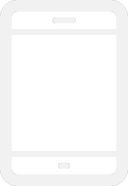
Рабочие часы: 09:00-19:00 пн-сб +7(383)380-97-93
Источник: 3dprint54.ru
Как печатать на 3D-принтере


3D-принтер — совсем не то устройство, которое можно просто включить и печатать. Наши советы облегчат вам начало работы.

Подготовка
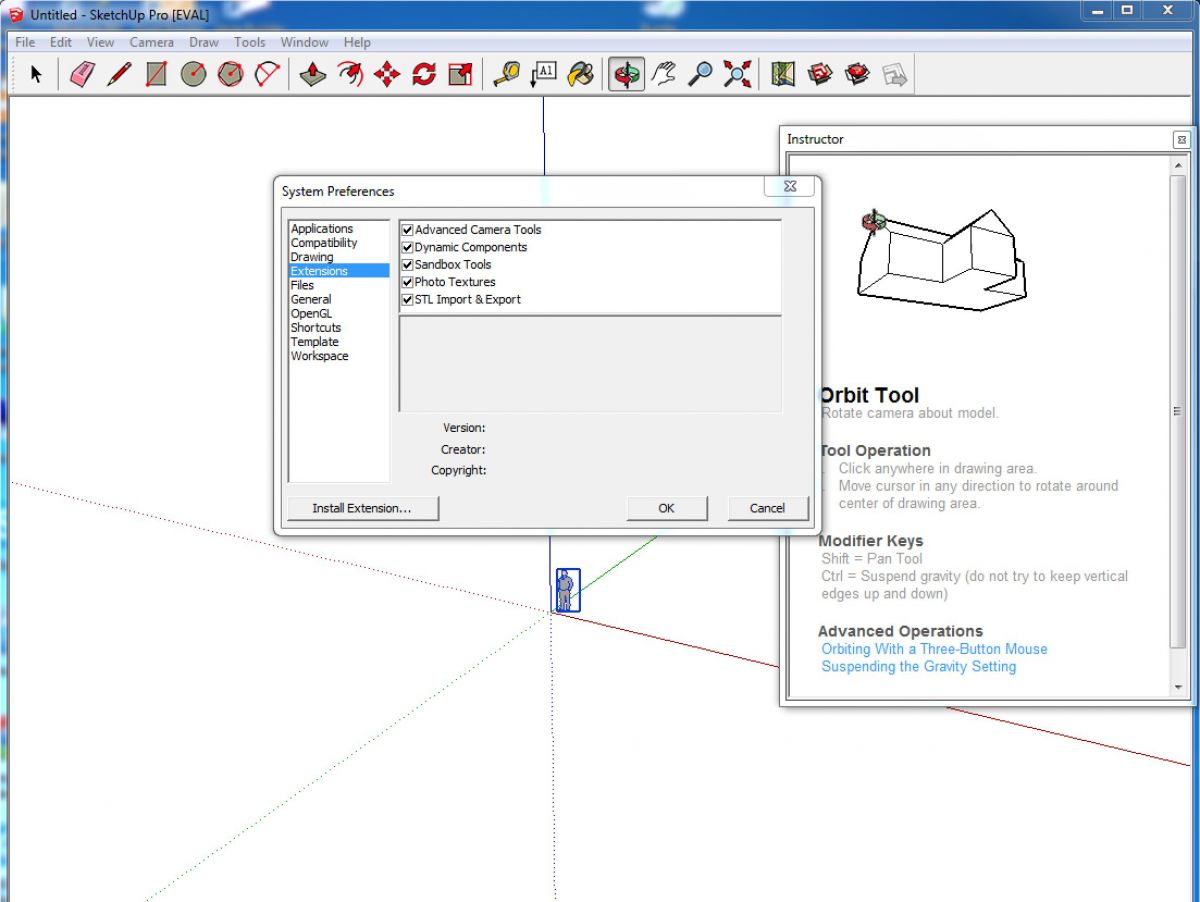
На примере тестовой фигуры «Отверстия и колонны» мы покажем, как правильно подготовить объект и напечатать его на принтере Ultimaker. В первую очередь установите 3D-редактор SketchUp. Затем надо «научить» его понимать распространенный в 3D-печати формат STL. Делается это с помощью плагина, который можно скачать по адресу extensions.sketchup.com. После того как вы скопировали его файл на диск, откройте SketchUp, зайдите в меню «Window | Preferences | Extensions», нажмите на кнопку «Install Extension» и укажите расположение файла плагина.
Создаем собственный объект
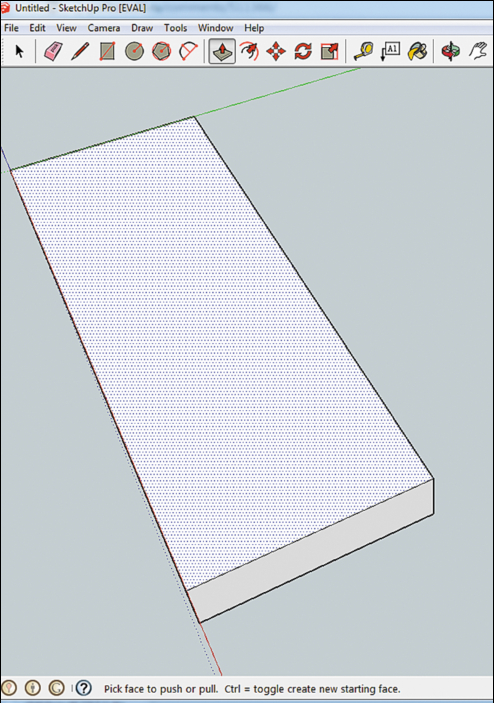
В стартовом окне SketchUp выберите шаблон «Product design and Woodworking — Millimeters». Программа создаст пространственную систему координат, которую можно увеличивать или уменьшать, вращая колесо мыши, а нажав на него — поворачивать. Красная ось показывает ширину предмета, синяя — высоту, а зеленая — глубину. Чтобы создать прямоугольную форму нашего тестового объекта, сначала вытяните основную фигуру. Для этого на панели инструментов выберите «Restangle».
Особенность программы SketchUp состоит в том, что в начальной точке объекта (в нашем случае — в центре координатной системы) нужно щелкнуть клавишей мыши и, не отпуская ее, тянуть. Установите курсор в области между зеленой и красной координатами.
Чтобы точно задать размеры фигуры, просто введите на клавиатуре «110;40» и нажмите «Enter» — получится прямоугольник с шириной и высотой 110 и 40 мм соответственно. Затем с помощью инструмента «Push/Pull» из двухмерного прямоугольника можно сформировать трехмерный. Щелкните по прямоугольнику и потяните его вверх. Чтобы точно задать высоту в 10 мм, просто введите клавишами значение «10» и затем нажмите «Enter».
Уточняем форму
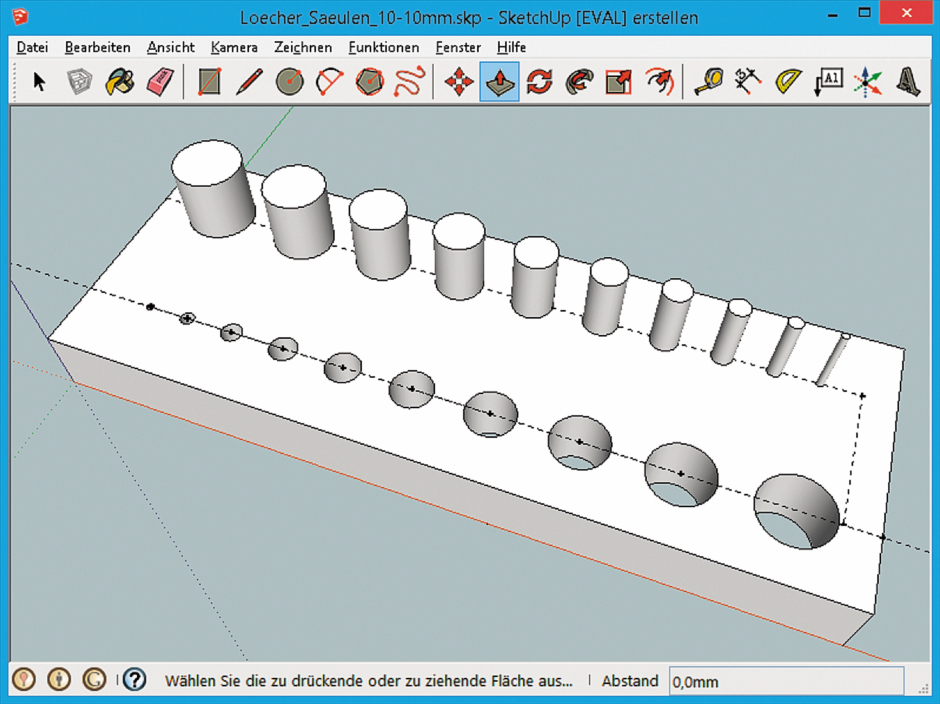
Теперь добавьте колонны и отверстия, на которых принтер должен будет показать точность своей работы. Для этого инструментом «Circle» нарисуйте круги на поверхности прямоугольной фигуры. Чтобы добиться их точного расположения, создайте временные вспомогательные линии и используйте линейку. Точный размер радиуса круга вводится с помощью клавиатуры.
Ряды кругов можно поворачивать на 180° с помощью инструмента «Rotate» и копировать, нажав на клавишу «Ctrl». Теперь инструментом «Pull/Push» с одной стороны прямоугольника нажмите на круги, чтобы получить отверстия, а с другой стороны вытяните их вверх, чтобы получить колонны.
От SketchUp — к программе принтера
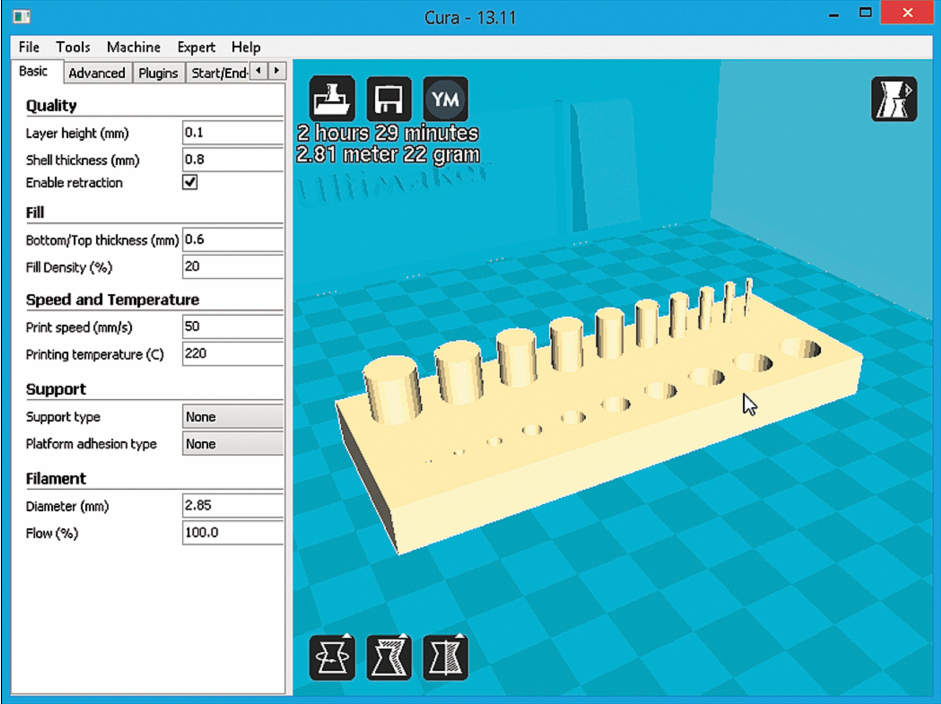
Ваша модель готова. Щелкните по «File | Export to DXF or STL». Если такого пункта меню нет, это значит, что при установке STL-плагина произошла какая-то ошибка (см. шаг 1). Подтвердите запросы «Export entire model?» и «Export unit: Millimeters». Под «Export to DXF options» выберите формат «stl». Сохраните файл с расширением «.stl».
В программе принтера (в нашем примере это приложение Cura для устройства Ultimaker) загрузите модель через меню «File | Load Model file …». После этого задайте такие основные параметры, как качество печати и материал. Зайдя в «File | Save GCode», сохраните модель как готовое задание на печать.
Если в процессе печати что-то пойдет не так, вернитесь к компьютеру и кликните по «Expert | Switch to full settings …» — здесь вы сможете точно подобрать для печатаемого предмета такие настройки, как толщина слоя, степень заполнения основы, свисающих элементов и пустот, а также скорость и температуру печати. Затем скопируйте файл с расширением «.gcode» на карту памяти SD.
Обклеиваем печатную платформу

Из руководства к своему принтеру узнайте, следует ли обклеить печатную платформу самоклеющейся пленкой. В случае с Ultimaker это необходимо, так как горячая печатная головка может расплавить платформу, сделанную из оргстекла, и это не позволит снять с нее готовый предмет. Катушка клейкой ленты входит в комплект устройства.
Если она кончится, возьмите вместо нее обычную малярную крепированную ленту (малярный скотч). Выньте печатную пластину и постарайтесь, чтобы полосы ложились на нее без морщин и нахлестов. Лучше всего это удается, если выравнивать следующую полосу по длинной стороне предыдущей и потом плотно прижимать ее.
Готовимся и начинаем

Перед каждым процессом печати следует проверить положение печатной платформы и при необходимости откорректировать его. Подробное руководство для принтера (см. wiki.ultimaker.com/Calibrate) занимает многие страницы. В принципе, для вас важно так отрегулировать четыре винта по углам платформы (см. фото справа), чтобы расстояние между печатающей головкой и поверхностью платформы везде было равно толщине обычного листа бумаги.
Вставьте карту SD с сохраненным на ней файлом «.gcode» в контроллер принтера и выберите пункт «Card Menu». На дисплее будут перечислены все файлы с расширением «.gcode», которые устройство обнаружит на карте. Выбрав нужный файл, запустите печать.
Устраняем ошибки

При первых попытках печати настоятельно рекомендуется регулярно проверять ход процесса и останавливать его при возникновении проблем. Незаконченный предмет при этом приходит в негодность. Так, во время наших тестов на принтере Ultimaker иногда происходили задержки загрузки материала. Чтобы временно остановить подачу материала, принтер немного оттягивал пластиковую нить назад.
Уже разогретый пластик при новой подаче задерживался перед экструдером и вызывал затор. В этом случае необходимо сначала вытянуть сверху из экструдера весь материал. Горячее сопло следует чистить осторожно, используя две скрученные жилы медного кабеля. Устранив затор, попытайтесь выяснить причину ошибки печати на сайте производителя. Затем исправьте ее (например, оптимизировав настройки печати перед сохранением файла «.gcode») и запустите новую попытку.
Окончательная обработка предмета

Когда процесс печати завершен, осторожно снимите готовый предмет, начиная с краев. При необходимости используйте тонкий шпатель. Обломите выступающие края, поддерживающие элементы и свисающие нити. Мелким напильником или шлифовальной шкуркой удалите ненужные остатки материала.
Предмет можно покрасить обычными лаками или красками, в некоторых случаях поможет грунтовка для пластика. Лучше всего сначала проверить совместимость материалов на старых, неудачно напечатанных предметах.
ФОТО: Creative Tools/Flickr.com
Источник: ichip.ru